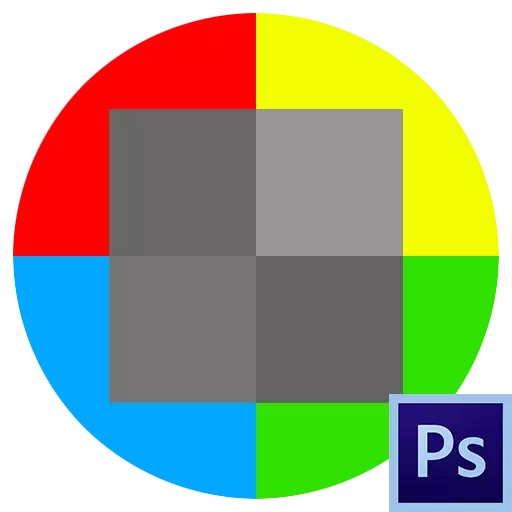
Eise Liiblingsothopsopresto op eng grouss Plaz fir d'Eegeschafte vu Biller ze änneren. Mir kënnen Objeten an enger Faarf molreieren, änneren den Dodaddi, Niveau vun der Holuminatioun an Rendus, wéi och vill méi méiiwwer.
Wéi sinn ob et néideg ass fir net eng gewësse Faarfartikelen ze ginn, awer maacht et Faarflos (schwaarz-wäiss)? Hei musst Dir scho fir verschidde Funktiounen vun bleichen oder selektiver Faarfentfernung maachen.
Dës Lektioun gëtt widmen wéi d'Faarf vum Bild erofzehuelen.
Entfernung vu Faarf
D'Lektioun besteet aus zwee Deeler. Den éischten Deel son scolor vum Bild ze respektéieren den zweeten - wéi en eng gewësse Faarf läscht.Bleiegsting
- Hotkeys.
Déi prakteschstststen a séierst Method vun der Ofhale vum Bild (Schicht) ass de Ctrl + Shift + U Schlësselen. D'Layer op deem d'Kombinatioun ugewannt gouf, gëtt schwaarz a wäiss direkt, zum onnéidege Astellungsberëschten an Dialogen.
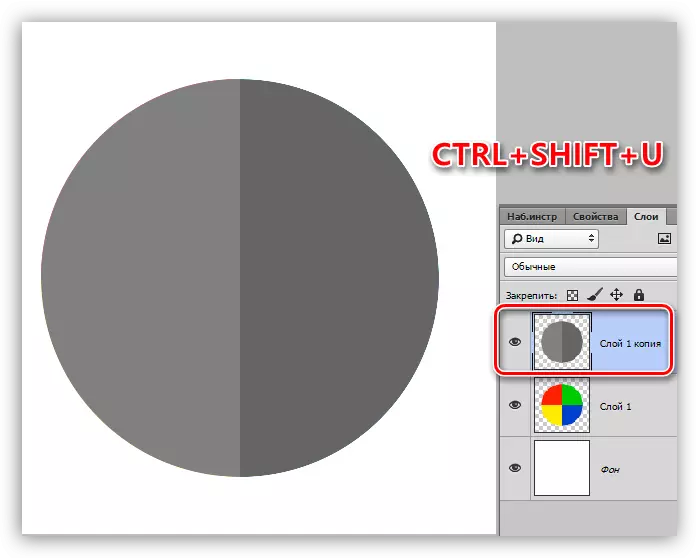
- Korrektiv Schicht.
Eng aner Method ass d'Benotzung vun der Korrektiounsschicht "schwaarz a wäiss".
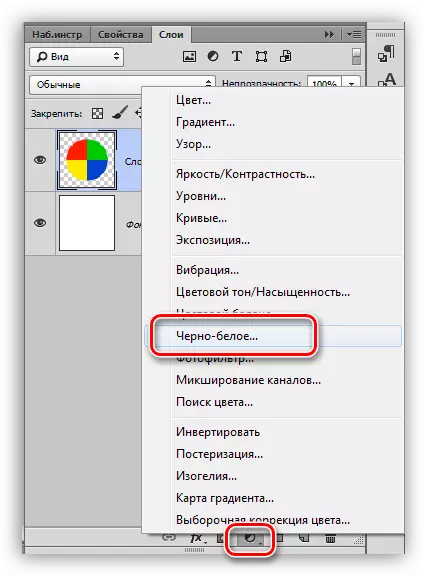
Dës Schicht erlaabt Iech d'Hellegkeet an de Kontrast vu verschiddene Schatten vum Bild unzepassen.

Kritt Dir kënnt, den zweete Beispill kann mir e méi komplette Gamme-vieg maachen.
- Rekrutéierung vum Bild Site.
Wann Dir d'Faarf nëmmen op all Site wëllt läschen, da muss et z'iwwerpréiwen.

Dann invertéiert d'Auswiel vun der Kombinatioun vun de Keys Ctrl + Shift + I,

a schreift déi resultéierend schwaarz Auswiel. Dir musst et maachen, sinn op der Mask vun der Korrektiounsschicht "schwaarz a wäiss".

Eng Faarf erofhuelen
Fir eng gewësse Faarf vum Bild ze läschen, benotze mir déi korrektive Schicht "Faarf Toun / Sättigung".
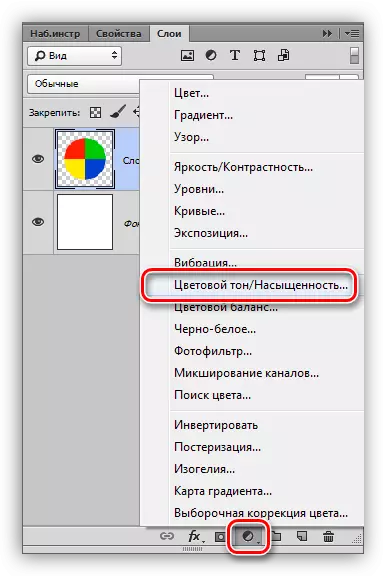
Am Verdaier ass, d'Astellunge vun der Dropex-Lëscht, de gewënschen Faarf a reduity geteen am Beräich op -100 reduzéiert.

Aner Faarwen ginn och op déiselwecht Manéier geläscht. Wann Dir e Faarf komplett schwaarz oder wäiss maache wëllt, kënnt Dir d'Hellegkeet Rutsch benotzen.
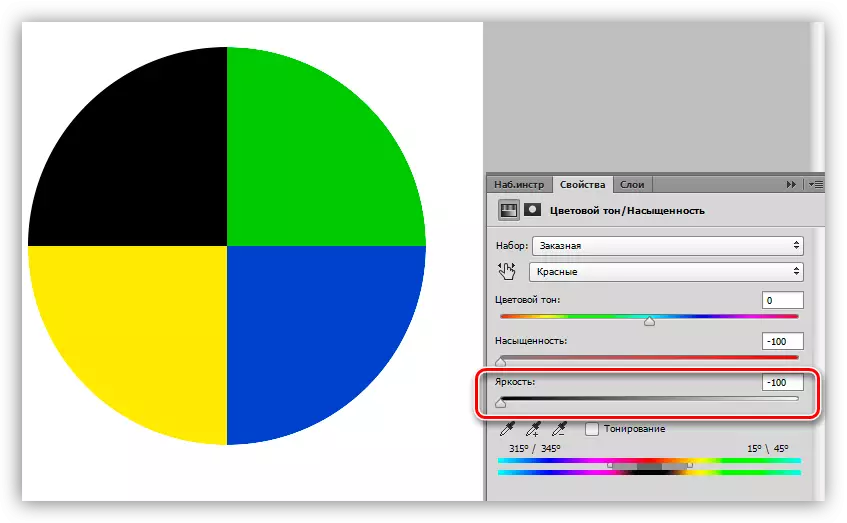
Op dëser Lektioun fir d'Faarf ze läschen kann fäerdeg sinn. D'Lektioun war kuerz an einfach, awer ganz wichteg. Dës Fäegkeeten erlaben Iech méi effektiv am Photoshop ze schaffen an Är Aarbecht op engem méi héijen Niveau zréckzéien.
